Tiedostojen palautus ohjelmassa r.Säästäjä
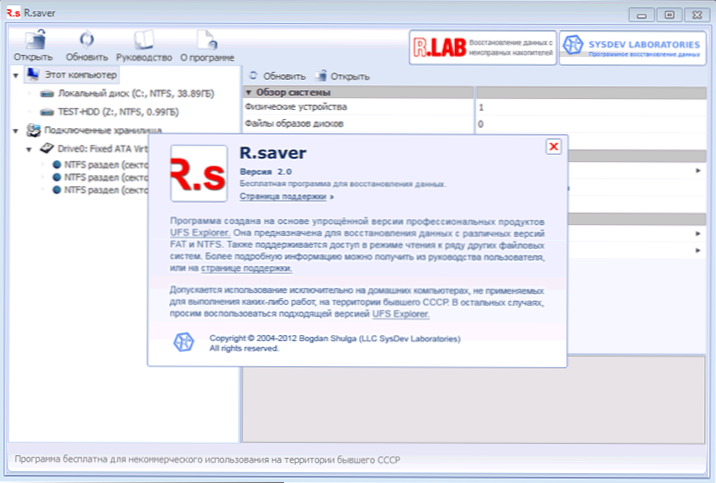
- 786
- 38
- Gustavo Senger
Olen jo kirjoittanut erilaisista ilmaisista tietojen palauttamisesta tarkoittaa useammin kuin kerran, tällä kertaa näemme, voitko palauttaa poistettu.Säästäjä. Artikkeli on suunniteltu aloittelijoille.
Ohjelman on kehittänyt Sysdev Laboratories, joka on erikoistunut tuotteiden kehittämiseen erilaisten asemien tiedon palauttamiseksi, ja se on kevyt versio heidän ammatillisista tuotteistaan. Venäjällä ohjelma on saatavana RLAB -verkkosivustolla - yksi harvoista tietojen palauttamiseen erikoistuneista yrityksistä (nimittäin samanlaisissa yrityksissä eikä erityyppisissä tietokoneapuissa, suosittelen, että otat yhteyttä tiedostoihisi). Cm. Myös: tietojen palauttamisohjelmat
Mistä ladata ja miten asentaa
Lataa r.Säästä viimeisessä versiossaan, jonka voit aina viralliselta verkkosivustolta https: // rlab.ru/työkalut/rsaver.HTML. Samalta sivulta löydät venäjältä yksityiskohtaiset ohjeet ohjelman käytöstä.
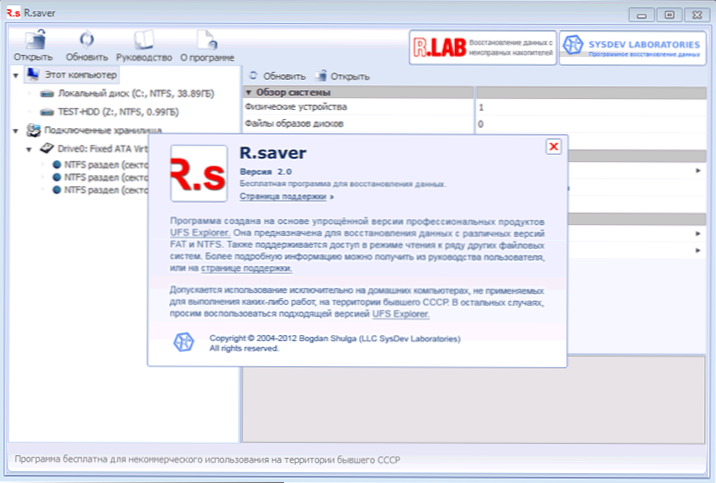
Ohjelman asentaminen tietokoneeseen ei vaadita, aloita vain suoritettava tiedosto ja jatka etsimään kadonneita tiedostoja kiintolevyltä, flash -asemalta tai muihin asemiin.
Kuinka palauttaa poistetut tiedostot R: n avulla.Säästäjä
Poistettujen tiedostojen palauttaminen sinänsä ei ole vaikea tehtävä ja tähän on monia ohjelmistotyökaluja, ne kaikki selviävät melko hyvin tehtävän kanssa.
Tätä tarkistusta varten nauhoitin useita valokuvia ja asiakirjoja erilliselle kiintolevylle, minkä jälkeen poistin ne tavallisilla Windows -keinoilla.
Lisätoimet ovat alkeellisia:
- Aloittamisen jälkeen r.Säästäjä ohjelmaikkunan vasemmalla puolella näet kytkettyjä fyysisiä asemia ja niiden osia. Napsauta hiiren kakkospainikkeella halutun osan, kontekstivalikko ilmestyy tärkeimpien edullisten toimintojen kanssa. Minun tapauksessani tämä on "kadonneiden tietojen etsiminen".
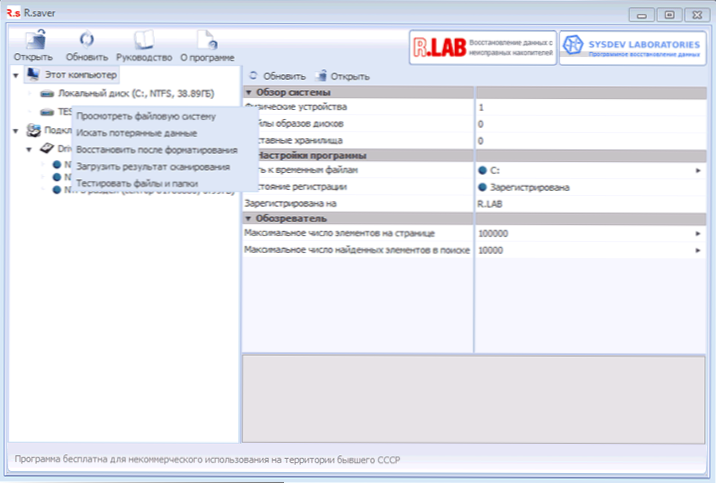
- Seuraavassa vaiheessa sinun on valittava tiedostojärjestelmän koko valittu skannaus (palautusta varten muotoilun jälkeen) tai nopea skannaus (jos tiedostot yksinkertaisesti poistettiin, kuten minun tapauksessani).
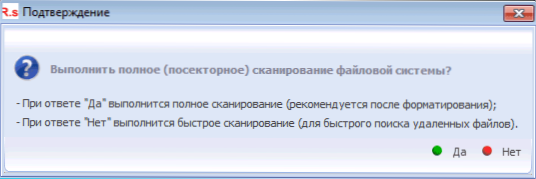
- Haun valmistumisen jälkeen näet kansioiden rakenteen, katsot, mistä näet mitä tarkalleen löydettiin. Löysin kaikki poistetut tiedostot.
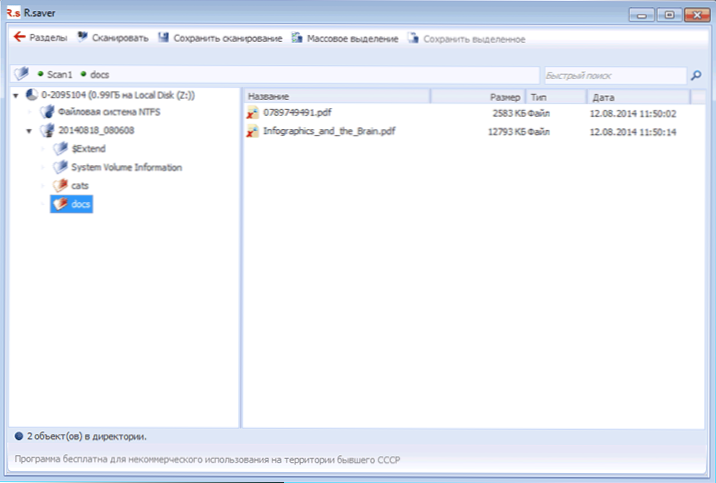
Alustavan katselun vuoksi voit napsauttaa mitä tahansa kahdesti löydetystä tiedostosta: milloin se tehdään ensimmäistä kertaa, sinua pyydetään myös määrittämään väliaikainen kansio, jossa tiedostot tallennetaan alustavaa katselua varten (ilmoita se aseman erinomaisesta josta palautus tapahtuu).
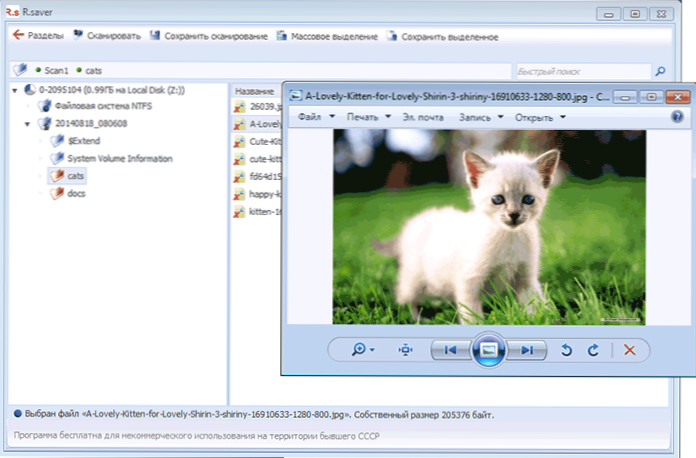
Palauttaaksesi poistetut tiedostot ja tallenna ne levylle, valitsemalla tarvitsemasi tiedostot ja joko napsauta "Tallenna valittu" ohjelmaikkunan yläosassa tai napsauta valittujen tiedostojen oikealla hiiren painikkeella ja valitse "Kopioi. .. ". Älä tallenna heitä samaan levyyn, josta ne poistettiin, jos mahdollista.
Tietojen palautus muotoilun jälkeen
Palauttamisen testaamiseksi kiintolevyn muotoilun jälkeen muotoilin saman osan, jota käytin edellisessä osassa. Muotoilu tehtiin NTFS: stä NTFS: ään, nopeasti.
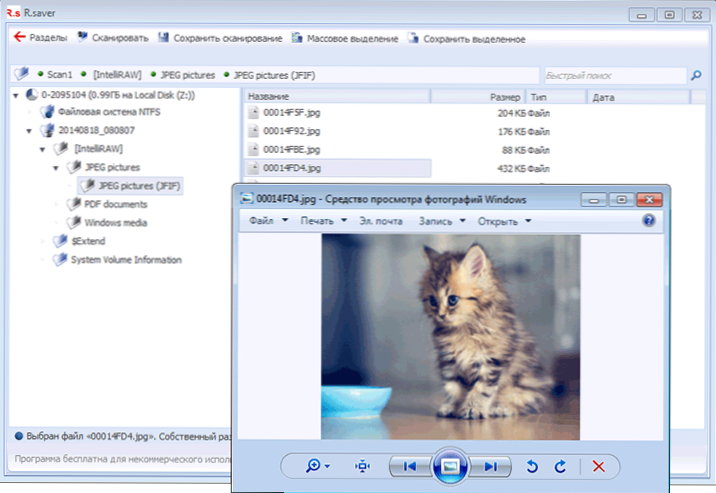
Tällä kertaa käytettiin täydellistä skannausta ja viime kerralla kaikki tiedostot löydettiin onnistuneesti ja saatavana palauttamiseen. Samanaikaisesti niitä ei enää jaettu kansioihin, jotka olivat alun perin levyllä, vaan ne lajitellaan itse ohjelman tyypeillä.Säästäjä, joka on vielä helpompaa.
Johtopäätös
Ohjelma, kuten voit nähdä. Se sopii melko sopivan aloittelijalle käyttäjälle.
Huomautan vain, että palautumisen suhteen muotoilun jälkeen se oli minulle onnistunut vain kolmannesta kaksinkertaisesta: ennen sitä kokeilin USB -flash -asemaa (mitään ei löytynyt), kova levy, joka on muotoiltu tiedostojärjestelmästä toiseen (vastaava tulos -A. Ja yksi tällaisen recuva -ohjelmien suosituimmista ohjelmista sellaisissa skenaarioissa toimii hyvin.
- « Kuinka poistaa Windowsin uudelleenkäynnistyksen käytöstä päivitysten asentamisen jälkeen
- Kuinka korjata verkkoongelmat nedapterin korjauksessa »

